Home > 컴퓨터를 사용한 라벨 생성 및 인쇄 > 인쇄 시간을 줄이기 위해 라벨을 여러 프린터에 분산하여 인쇄(Windows)
인쇄 시간을 줄이기 위해 라벨을 여러 프린터에 분산하여 인쇄(Windows)
대량의 라벨을 인쇄할 때, 인쇄 시간을 줄이기 위해 USB 또는 네트워크 연결을 통해 여러 대의 프린터로 인쇄 작업을 분산할 수 있습니다.
- 분산 인쇄 기능은 모델 번호가 같은 프린터에서만 사용할 수 있습니다.
- 페이지 수는 선택한 프린터들 사이에서 분배됩니다. 지정된 페이지 수를 프린터 간에 균일하게 분배할 수 없는 경우, 그림과 같이 프린터 순서에 따라 페이지가 분배됩니다.
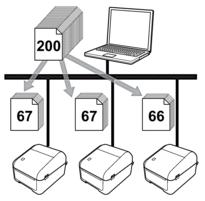
- USB 허브 또는 인쇄 서버를 통해 연결된 프린터의 경우 정보를 감지하지 못할 수 있습니다. 인쇄하기 전에 수동으로 설정을 입력하고 해당 프린터로 인쇄가 가능한지 확인하십시오.
라우터 사용 여부 및 사용 중인 보안 기능(예: 방화벽)에 따라 이 기능을 사용하지 못할 수 있습니다.
- 사용자의 작업 환경에 대한 연결 테스트를 수행하는 것이 좋습니다. 도움이 필요할 경우 IT 매니저 또는 관리자에게 문의하십시오.
- P-touch Editor에서 를 클릭합니다.
- 속성을 클릭합니다.
- Advanced (고급) 탭을 클릭하고 Distributed Printing (분산 인쇄) 체크 박스를 선택한 다음 Settings (설정)를 클릭합니다.
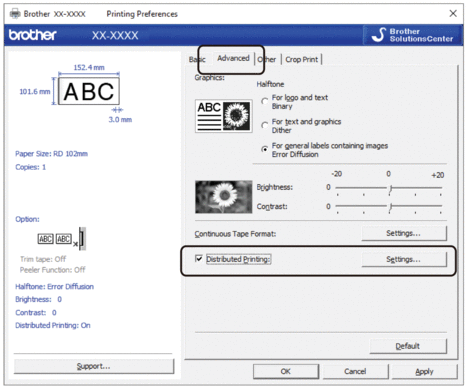 Distributed Printing Settings (분산 인쇄 설정) 대화 상자가 나타납니다.
Distributed Printing Settings (분산 인쇄 설정) 대화 상자가 나타납니다. - 분산 인쇄에 사용할 프린터를 선택합니다.
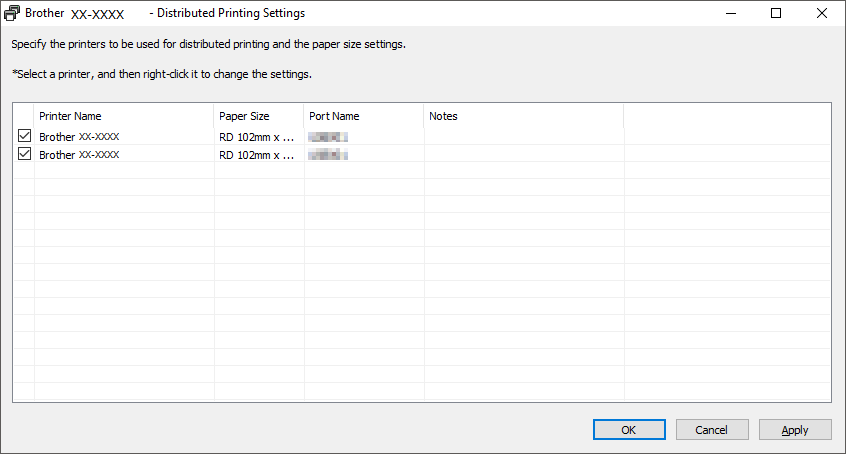

여러 대의 프린터가 연결되어 있는 경우, 포트 이름을 사용하여 원하는 프린터를 찾을 수 있습니다. 포트 이름에 있는 BRNxxxxxxxxxxxx에서 xxxxxxxxxxxx는 프린터의 MAC 주소/이더넷 주소를 나타냅니다. MAC 주소/이더넷 주소는 프린터 설정 정보를 인쇄하여 확인할 수 있습니다.
- 선택한 프린터를 마우스 오른쪽 버튼으로 클릭한 다음 Settings (설정)를 클릭합니다. Paper Size (용지 크기) 드롭다운 목록에서 라벨 크기를 선택합니다.여러 대의 프린터를 선택한 경우, 선택한 모든 프린터에 동일한 라벨 크기 설정이 적용됩니다.
- OK (확인)를 클릭하여 라벨 크기 설정 대화 상자를 닫습니다.
- OK (확인)를 클릭하여 Distributed Printing Settings (분산 인쇄 설정) 대화 상자를 닫습니다.설정이 완료되었습니다.
- OK (확인)를 클릭하여 속성 대화 상자를 닫습니다.
- 인쇄를 시작합니다.
이 페이지가 도움이 되셨나요?



